Что такое Caliber и как его установить на нашу Windows 10?
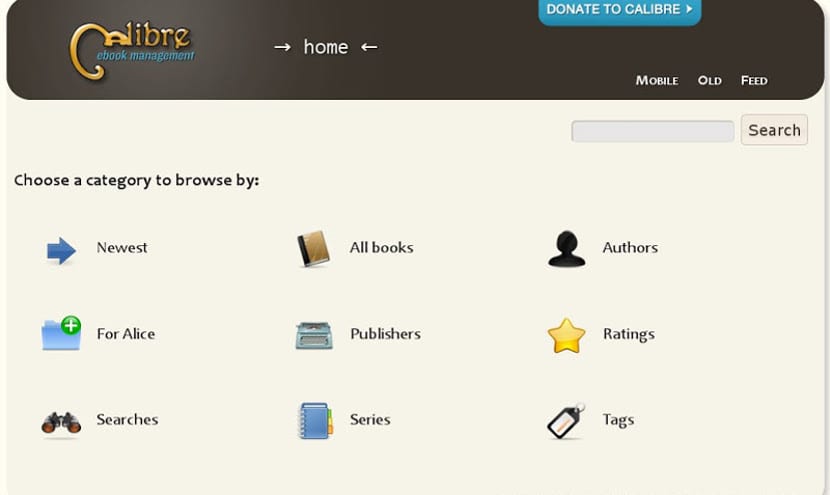
К настоящему времени у многих из вас уже есть Windows 10 с новыми обновлениями и новым программным обеспечением, но будут задачи, которые вам будет интересно решать в Windows. Одной из таких задач, несомненно, является управляйте своими электронными книгами и чтением на eReader.
Это можно сделать либо с помощью программного обеспечения производителя электронной книги, либо с помощью Калибр. Отличное бесплатное программное обеспечение, которое многие из вас, вероятно, уже знают, но не знают, как установить в новую Windows.
Что такое Калибр?
Caliber родился как программное обеспечение для управления содержимым читалки или электронной книги. Таким образом, мы можем не только решить, какие показания вставить в наше устройство, но и какие показания удалить или просто перевести текстовый документ из одного формата в другой с помощью его конвертера и затем прочитать электронную книгу. В последних обновлениях Caliber эта программа была усовершенствована и включает в себя редактор электронных книг, который позволяет создавать и публиковать электронные книги не платя за это ничего.
Caliber бесплатен и обновляется не реже одного раза в неделю, включая обновленные драйверы, исправления ошибок и ленты новостей для отправки в электронную книгу. Он также включает в себя функция плагиновпоэтому каждый может адаптировать этот менеджер к своим потребностям и сосредоточить его на сервере или конкретном интернет-магазине электронных книг. Кроме того, Caliber является кроссплатформенным, поэтому каждый может опробовать его в Windows, Mac OS или Gnu/Linux, не меняя интерфейс, что важно для пользователей.
Как установить Калибр на Windows?
Калибр еще Это не универсальное приложение, и его нет в магазине Microsoft.поэтому, чтобы установить Caliber в Windows, мы должны сначала получить его, а затем установить. Мы можем получить Калибр его официальный сайттам мы найдем несколько установочных пакетов. Нам необходимо скачать пакет, соответствующий нашей платформе: 32-битной или 64-битной.
После того, как мы загрузили пакет, нажмите Enter или дважды щелкните файл .exe, и запустится мастер установки. Он мастер установки на испанском языке так что у нас не будет большой проблемы. Обычно это происходит по нажатию «следующий» до конца, хотя нам нужно выбрать папку установки и место сохранения электронных книг.
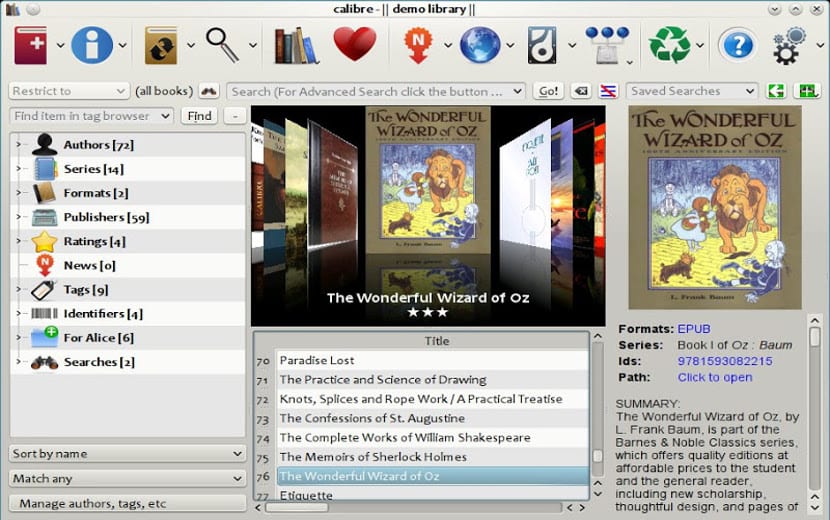
После того, как мы установили программное обеспечение, мы запускаем его, если оно не открылось автоматически, и оно появится. мастер настройки соединения с нашей читалкой. Этот момент важен, поскольку указание другой читалки, кроме нашей, будет означать, что мы не сможем читать или отправлять электронные книги на это устройство. Мастер можно запустить в любой момент, поэтому, если мы действительно не знаем, какая у нас модель электронной книги, лучше закрыть мастер и запустить его позже.
После установки Caliber первое, что нам нужно сделать, это собирать электронные книги с нашего компьютера. Затем, собрав все электронные книги на нашем компьютере, мы можем либо отправить их в устройство для чтения, либо преобразовать, либо отредактировать или удалить их, как захотим.
Заключение
Как видите, Caliber — это очень простая, но очень мощная программа, которая выполняет функции, которые мы все ожидаем от нашего программного обеспечения для электронных книг, но которые обычно они не предоставляют. Но и работает как читалка электронных книгполезно для тех, у кого нет устройства для чтения электронных книг, но есть планшет, такой как Microsoft Surface.





